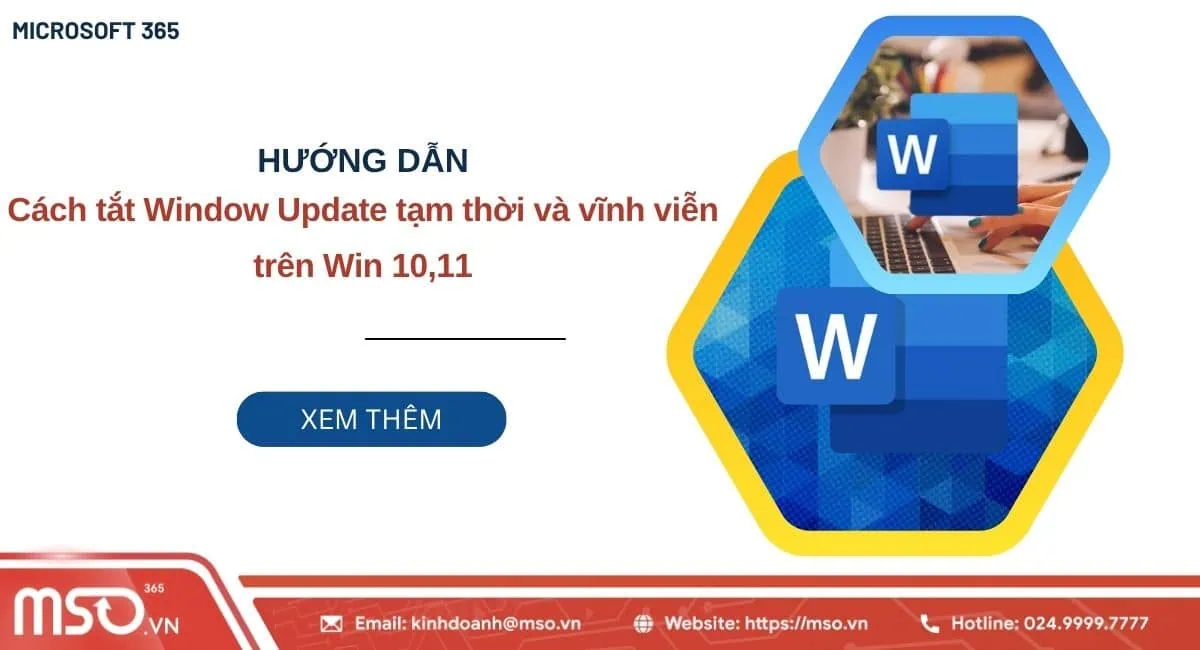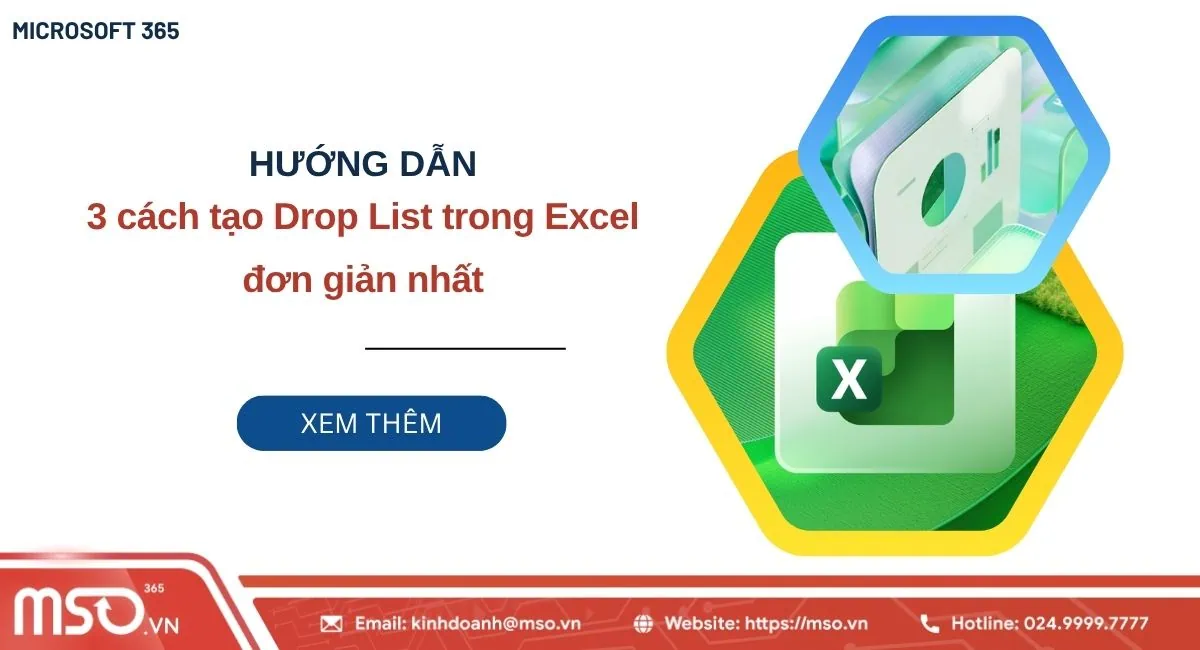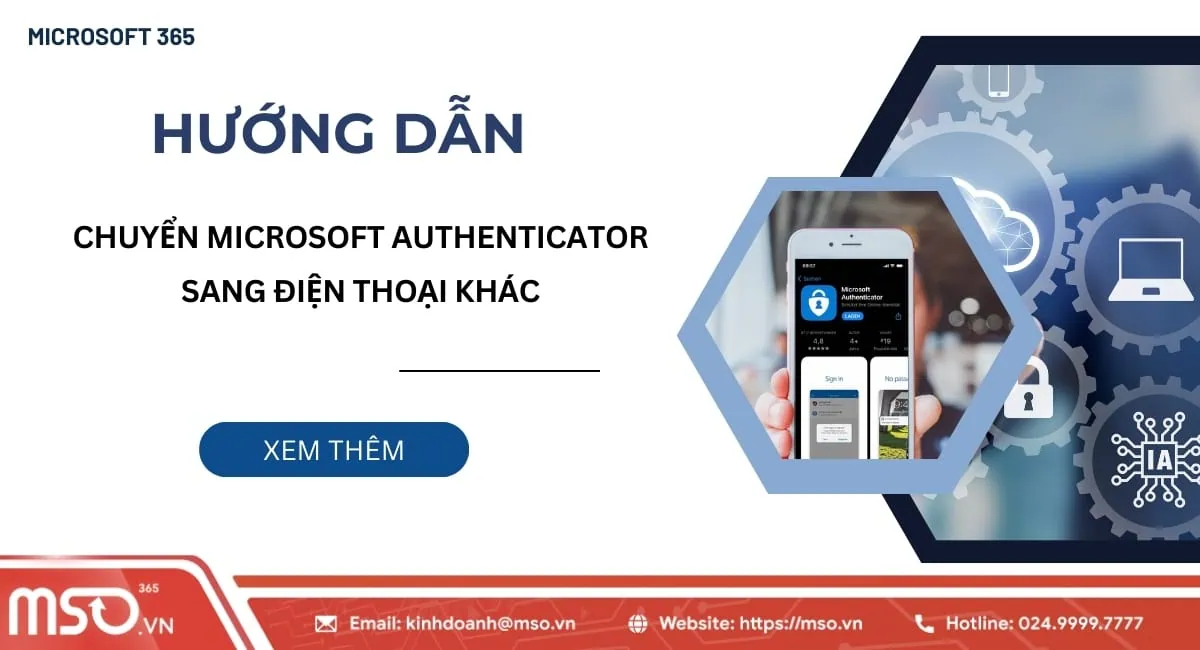Nội dung bài viết
Mỗi khi đăng nhập vào thiết bị không đáng tin cậy trong khi đang bật xác minh hai bước, bạn sẽ nhận được mã bảo mật trong email hoặc trên điện thoại để đảm bảo bạn chính là người đăng nhập. Vậy làm sao để thiết lập xác thực 2 bước (MFA)? Cùng tìm hiểu nhé.
Tại sao doanh nghiệp cần xác thực MFA?
Việc xác thực 2 bước MFA sẽ giúp cho doanh nghiệp hạn chế rủi ro về việc rò rỉ dữ liệu. Đây là điều rất quan trọng cho mọi tổ chức.
Giảm thiểu các rủi ro từ mật khẩu yếu, dễ dàng xâm phạm và mức độ yếu
Những mật khẩu yếu đôi khi dễ khiến những kẻ xấu dễ dàng dò và tìm thấy dễ dàng. Việc cài MFA cho tài khoản sẽ giúp người dùng có thêm một lớp phòng vệ thứ 2 kể cả khi mật khẩu đã bị xâm chiếm. Các hacker sẽ mất thêm một khoảng thời gian để mong phá vỡ được bức tường thành cuối cùng này.
Hỗ trợ tăng cường an ninh
Phần lớn mọi người đôi khi cảm thấy khó khăn trong việc ghi nhớ được những mật khẩu dài và khó nhớ. Do đó, MFA sinh ra một phần cũng để giải quyết được vấn đề này khi mọi người có thể xác thực tài khoản bằng mã Pin hay số điện thoại di động,….
Quy trình xác minh hai bước (MFA) là gì?
Quy trình xác minh hai bước (MFA) giúp người dùng bảo vệ thông tin của bạn bằng cách làm cho việc đăng nhập vào tài khoản Microsoft của bạn trở nên khó hơn. Quy trình này sử dụng hai hình thức nhận dạng: mật khẩu của bạn và phương thức liên hệ (còn được gọi là thông tin bảo mật).
Ngay cả khi ai đó biết mật khẩu của bạn, họ sẽ bị ngăn chặn nếu họ không có quyền truy cập vào thông tin bảo mật của bạn. Đây cũng là lý do việc sử dụng các mật khẩu khác nhau cho tất cả các tài khoản của bạn là rất quan trọng.
Nếu bật MFA, bạn sẽ luôn cần có hai hình thức nhận dạng. Đồng nghĩa với việc nếu bạn quên mật khẩu, bạn cần hai phương pháp liên hệ. Hoặc nếu bị mất phương pháp liên hệ, bạn sẽ không thể truy nhập lại vào tài khoản nếu chỉ có mật khẩu và có thể phải mất 30 ngày để lấy lại quyền truy nhập.
Thiết lập lại xác thực 2 bước (MFA) cho tài khoản Microsoft
– Bước 1: Đăng nhập tài khoản của bạn, tại Người dùng (User), bạn chọn Người dùng hoạt động (Active users).
– Bước 2: Hệ thống sẽ hiển thị toàn bộ tài khoản sau đó bạn chọn tài khoản mà bạn muốn tiến hành thiết lập 2 bước xác thực.
– Bước 3: Sau khi chọn Xác thực đa yếu (Multifactor authentication),hệ thống sẽ hiển thị tất cả người dùng. Việc của bạn là chọn những tài khoản muốn đặt lại xác thực MFA.
– Bước 4: Lựa chọn Quản lý thiết lập người dùng (Manage user settings), lựa chọn dòng dưới đây và ấn Lưu (Save).
Thay đổi cách bạn thực hiện xác minh bổ sung
Tùy thuộc vào cách bạn thiết lập xác thực đa yếu tố (MFA) cho tổ chức của bạn, các thành viên khác có thể thay đổi cách để xác minh phụ. Nếu bạn đang cố gắng thiết lập MFA cho tài khoản Microsoft cá nhân, hãy xem cách sử dụng MFA với tài khoản Microsoft của bạn.
– Bước 1: Đăng nhập vào Microsoft 365 bằng cách sử dụng phương pháp xác minh mật khẩu và thứ hai của bạn.
– Bước 2: Bấm vào đây để xem trang xác minh bảo mật bổ sung.


– Bước 3: Chọn cách bạn muốn xác minh thứ hai của bạn. Mặc dù tất cả các tùy chọn đều được liệt kê, người quản trị của bạn có thể không làm cho chúng đều sẵn dùng; bạn sẽ nhận được thông báo nếu bạn chọn một tùy chọn mà người quản trị không bật.
– Bước 4: Khi hoàn thành, hãy bấm Lưu.
Xem thêm: Cách chuyển Microsoft Authenticator sang điện thoại khác
Lời kết
Trên đây, MSO hướng dẫn quản trị viên thiết lập lại xác thực 2 bước (MFA) cho tài khoản Microsoft và một số thông tin liên quan. Có điều gì thắc mắc xin liên hệ đến số Hotline: 024.9999.7777